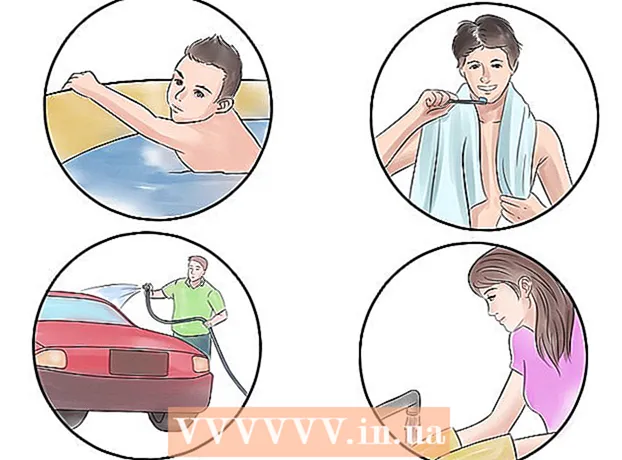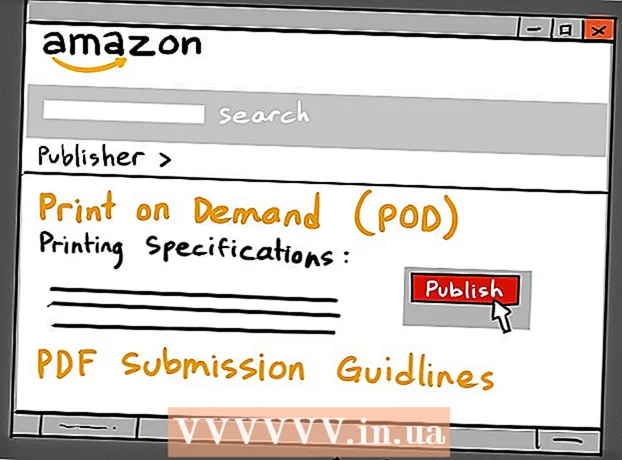著者:
Marcus Baldwin
作成日:
19 六月 2021
更新日:
1 J 2024

コンテンツ
美しい景色が広すぎて、1枚の写真の枠に収まらない場合があります。目でも把握しにくい風景の美しさをどう伝えるか。 iPhoneのパノラマ写真で素晴らしい写真を撮りましょう。
ステップ
方法1/2:iOS7および8を使用する
 1 カメラアプリを開きます。 iPhoneのホーム画面のアイコンをタップしてカメラアプリを起動します。 iPhone4S以降が必要です。 iPhone4および3GSにはパノラマオプションがありません。
1 カメラアプリを開きます。 iPhoneのホーム画面のアイコンをタップしてカメラアプリを起動します。 iPhone4S以降が必要です。 iPhone4および3GSにはパノラマオプションがありません。  2 パノラマモードをオンにします。 指を使用して、PANOボタンが表示されるまでオプションをスクロールします。パノラマ撮影モードです。フロントカメラとリアカメラの両方を使用して撮影できます。
2 パノラマモードをオンにします。 指を使用して、PANOボタンが表示されるまでオプションをスクロールします。パノラマ撮影モードです。フロントカメラとリアカメラの両方を使用して撮影できます。  3 方向を決定します。 スマートフォンを左または右に動かしてパノラマ写真を撮り、ビュー全体をキャプチャします。デフォルトでは、カメラは右に撮影するように要求しますが、矢印をタッチすることで方向を変更できます。
3 方向を決定します。 スマートフォンを左または右に動かしてパノラマ写真を撮り、ビュー全体をキャプチャします。デフォルトでは、カメラは右に撮影するように要求しますが、矢印をタッチすることで方向を変更できます。  4 撮影を開始します。 写真のシャッターボタンをタップして、パノラマ写真の撮影を開始します。画面上のマークに沿ってカメラをゆっくりと水平に動かします。スマートフォンを常に水平に保ち、しっかりと水平に保ちます。
4 撮影を開始します。 写真のシャッターボタンをタップして、パノラマ写真の撮影を開始します。画面上のマークに沿ってカメラをゆっくりと水平に動かします。スマートフォンを常に水平に保ち、しっかりと水平に保ちます。 - 空きがあれば移動することも、写真シャッターの画像をクリックしていつでも停止することもできます。
- スマートフォンをゆっくり動かして、カメラにすべてをキャプチャさせます。これにより、画像がぼやけたり不鮮明になったりするのを防ぐことができます。
- 適切なビューを選択している間は、カメラを上下に動かさないでください。 iPhoneは自動的にエッジを滑らかにします。携帯電話を動かしすぎると、トリミングされたショットがたくさん表示されてしまいます。
 5 スナップショットを確認してください。 プロセスが完了すると、パノラマ画像がカメラロールフォルダに追加されます。写真を共有したり、通常の写真と同じように編集したりできます。さらに完全なパノラマを表示するには、スマートフォンを水平に向けます。
5 スナップショットを確認してください。 プロセスが完了すると、パノラマ画像がカメラロールフォルダに追加されます。写真を共有したり、通常の写真と同じように編集したりできます。さらに完全なパノラマを表示するには、スマートフォンを水平に向けます。
方法2/2:iOS6を使用する
 1 カメラアプリを開きます。 iPhoneのホーム画面のアイコンをタップしてカメラアプリを起動します。 iPhone4S以降が必要です。 iPhone4および3GSにはパノラマオプションがありません。
1 カメラアプリを開きます。 iPhoneのホーム画面のアイコンをタップしてカメラアプリを起動します。 iPhone4S以降が必要です。 iPhone4および3GSにはパノラマオプションがありません。  2 [オプション]ボタンをタップします。
2 [オプション]ボタンをタップします。 3 パノラマボタンをタップします。 これによりパノラマモードがアクティブになり、ビューファインダーにスライダーが表示されます。
3 パノラマボタンをタップします。 これによりパノラマモードがアクティブになり、ビューファインダーにスライダーが表示されます。  4 方向を決定します。 スマートフォンを左または右に動かしてパノラマ写真を撮り、ビュー全体をキャプチャします。デフォルトでは、カメラは右に撮影するように要求しますが、矢印をタッチすることで方向を変更できます。
4 方向を決定します。 スマートフォンを左または右に動かしてパノラマ写真を撮り、ビュー全体をキャプチャします。デフォルトでは、カメラは右に撮影するように要求しますが、矢印をタッチすることで方向を変更できます。  5 撮影を開始します。 写真のシャッターボタンをタップして、パノラマ写真の撮影を開始します。
5 撮影を開始します。 写真のシャッターボタンをタップして、パノラマ写真の撮影を開始します。  6 カメラでパンします。 画面上の矢印をできるだけ中央に近づけて、被写体をゆっくりとフレームに収めます。終了したら、[完了]ボタンをタップします。
6 カメラでパンします。 画面上の矢印をできるだけ中央に近づけて、被写体をゆっくりとフレームに収めます。終了したら、[完了]ボタンをタップします。 - 写真がぼやけないように、カメラをできるだけゆっくり動かしてください。
- 撮影中にカメラを上下に動かさないでください。動かさないと、最高の品質の画像が得られません。
 7 スナップショットを確認してください。 画像は「カメラロール」フォルダに保存されます。画面の左下隅にあるプレビューボタンをタップしてプレビューします。
7 スナップショットを確認してください。 画像は「カメラロール」フォルダに保存されます。画面の左下隅にあるプレビューボタンをタップしてプレビューします。 - スマートフォンを水平に向けると、パノラマ写真全体が表示されます。
チップ
- パノラマ写真を撮るときは、フォーカスと露出の設定を使用できます。画面をタップして、ショットの焦点を合わせたい領域をマークします。
- 良い結果を得るには、iPhoneを常に同じレベルに保ち、パノラマラインの矢印を維持することが重要です。
警告
- パノラマ写真を撮るときにカメラの動きが速すぎると、「スローダウン」メッセージが表示されます。動きが速すぎると、画像がぼやけてぼやけてしまいます。
あなたは何が必要ですか
- iPhone4S以降
- iOS6以降
追加記事
 3D写真の撮り方
3D写真の撮り方  iPhoneからコンピュータに写真を転送する方法
iPhoneからコンピュータに写真を転送する方法  iPhone、iPod、iPadで写真を編集およびトリミングする方法
iPhone、iPod、iPadで写真を編集およびトリミングする方法  Tinderアプリの使い方
Tinderアプリの使い方  iPhoneでInstagramアカウントを削除する方法
iPhoneでInstagramアカウントを削除する方法  お使いの携帯電話で運転モードをオフにする方法
お使いの携帯電話で運転モードをオフにする方法  サムスンギャラクシーでリングの長さを変更する方法
サムスンギャラクシーでリングの長さを変更する方法  iPhoneで本を無料で読む方法
iPhoneで本を無料で読む方法  iPhoneからMacに写真を転送する方法
iPhoneからMacに写真を転送する方法  iPhoneで画面を回転させる方法
iPhoneで画面を回転させる方法  Galaxyにジャイロスコープを設定する方法
Galaxyにジャイロスコープを設定する方法  Androidで言語を変更する方法
Androidで言語を変更する方法  iPhoneで留守番電話を設定する方法
iPhoneで留守番電話を設定する方法  サムスンのスマートフォンでスクリーンセーバーを変更する方法
サムスンのスマートフォンでスクリーンセーバーを変更する方法